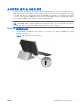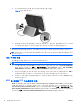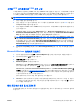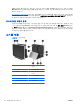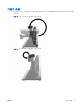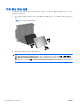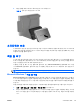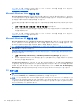Quick Setup & Getting Started HP ap5000 All-In-One Point of Sale System
고객용 VFD 디스플레이의 COM 포트 구성
고객용 VFD 디스플레이는 COM1 포트 또는 COM2 포트에 연결할 수 있습니다. 고객용 VFD 디스플레
이가 올바로 작동하려면 Computer Setup 유틸리티에서 이러한 COM 포트를 5 볼트로 구성해야 합니
다. VFD 는 COM2 포트에 연결된 상태로, COM2 포트는 5 볼트로 구성된 상태로 출하됩니다.
주: 고객용 VFD 디스플레이를 COM3 포트에 연결하지 마십시오.
1.
전원 버튼을 눌러 컴퓨터를 끕니다.
2.
전원 버튼을 다시 눌러 컴퓨터를 켜고 시스템이 운영체제로 부팅되기 전에 F10 키를 눌러
Computer Setup 유틸리티를 엽니다.
3.
뒷면 패널에서 COM1 포트와 COM2 포트 중 어떤 포트가 고객용 VFD 디스플레이에 연결되어 있
는지 확인합니다.
4.
Computer Setup 유틸리티에서 Advanced(고급) > Super IO Configuration(슈퍼 IO 구성) >
Serial Port1 Standard Mode/5V(직렬 포트 1 표준 모드/5V) 또는 Serial Port2 Standard Mode/
5V(직렬 포트 2 표준 모드/5V)로 이동하고 설정을 5 V(5V)로 변경합니다.
주: Serial Port2 Standard Mode/5V(직렬 포트 2 표준 모드/5V) 포트를 5 V(5V)로 설정할 경우
에는 Serial Port1 Standard Mode/5V(직렬 포트 1 표준 모드/5V)를 Standard Mode(표준 모드)
로 설정해야 합니다. 마찬가지로 Serial Port1 Standard Mode/5V(직렬 포트 1 표준 모드/5V) 포
트를 5 V(5V)로 설정할 경우에는 Serial Port2 Standard Mode/5V(직렬 포트 2 표준 모드/5V)를
Standard Mode(표준 모드)로 설정해야 합니다.
5.
Computer Setup Exit(종료) 메뉴에서 Save Changes & Exit(변경 사항 저장 후 종료)를 선택합니
다.
Microsoft Windows 업데이트 다운로드
1.
인터넷 연결을 설정하려면 시작 > Internet Explorer 를 선택한 다음 화면의 지침을 따릅니다.
2.
인터넷에 연결되면 시작 버튼을 누릅니다.
3.
모든 프로그램 메뉴를 선택합니다.
4.
Windows Update 링크를 선택합니다.
Windows 7 의 경우 Windows Update 화면이 나타납니다. 사용 가능한 업데이트 보기를 선택하고
중요 업데이트를 모두 선택합니다. 설치 버튼을 선택하고 화면의 지침을 따릅니다.
Windows XP 및 Windows Embedded POSReady 2009 의 경우 Microsoft Windows Update 웹
사이트로 이동합니다.
http://www.microsoft.com 에서 프로그램을 설치하라는 팝업 창이 나타날 때
프로그램을 설치하려면 예를 선택합니다. Microsoft 웹 사이트의 지침에 따라 업데이트를 검색하
고 중요 업데이트 및 서비스 팩을 설치합니다.
중요 업데이트 및 서비스 팩은 모두 설치하는 것이 좋습니다.
5.
Windows 의 경우 업데이트가 설치된 다음 컴퓨터를 재부팅하라는 메시지가 나타날 수 있습니
다. 부팅하기 전에 먼저 열려 있는 모든 파일 및 문서를 저장해야 합니다. 그런 다음 예를 선택하
여 시스템을 재부팅합니다.
장치 드라이버 설치 및 업그레이드
운영체제를 설치한 후 하드웨어 장치(선택 사양)를 설치하는 경우 각 장치에 맞는 드라이버도 설치해
야 합니다.
KOWW
소프트웨어 설치 및 사용자 정의
9